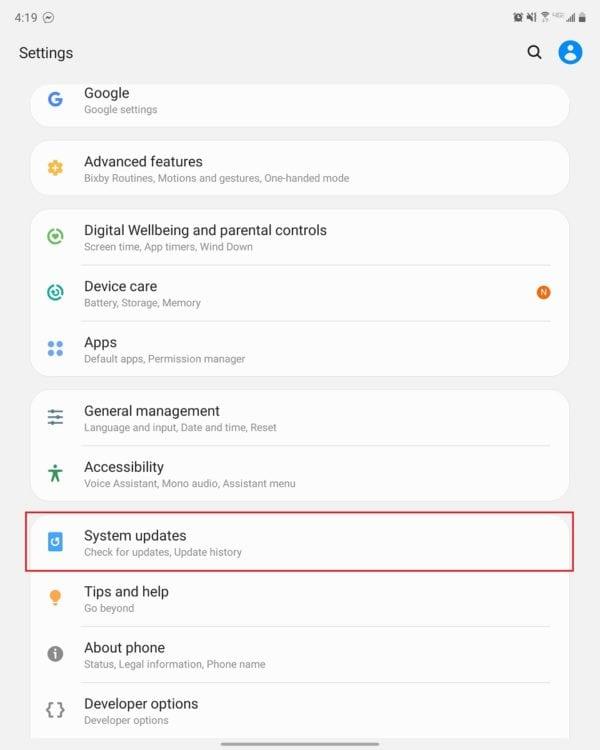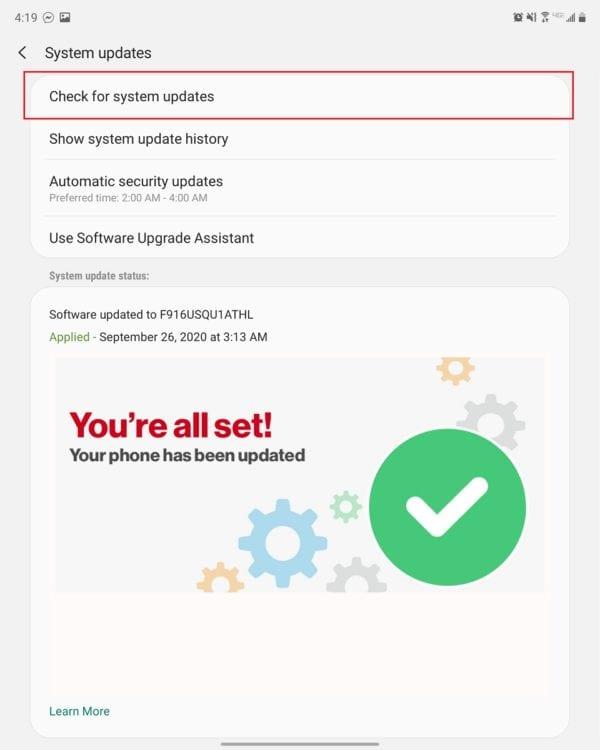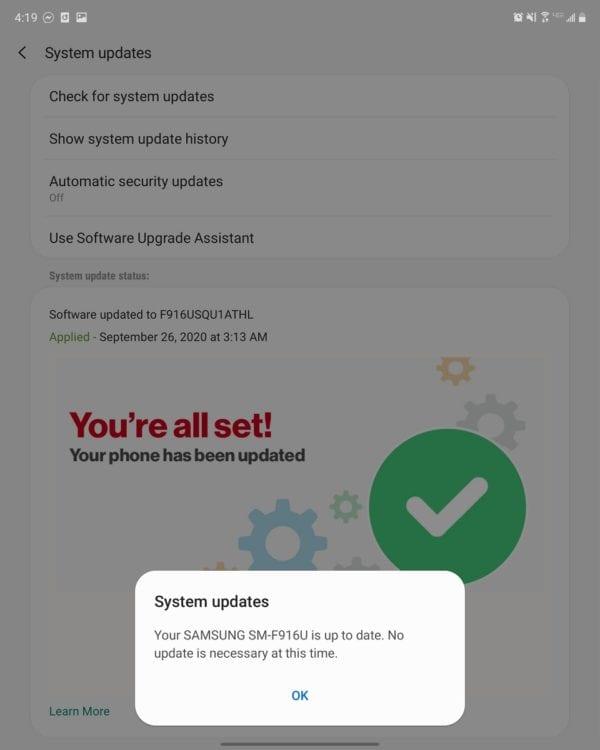Коли ви подивитеся на характеристики Galaxy Z Fold 2 від Samsung, немає підстав вважати, що цей пристрій не підійде протягом багатьох років. Поєднайте це з недавніми обіцянками триваліших оновлень програмного забезпечення, і Z Fold 2, ймовірно, стане гідною інвестицією, поки решта ринку смартфонів не наздожене.
Не секрет, що Samsung конкурує лише з Apple, коли справа доходить до надання найкращого обладнання для смартфонів. Але в останні роки оновлення програмного забезпечення також покращили загальний досвід, навіть з величезною кількістю додаткових функцій, які впроваджує Samsung.
Тим не менш, завдяки оновленням програмного забезпечення Samsung утримає свої флагманські потужні пристрої, такі як Galaxy Z Fold 2 і Note 20 Ultra, на вершині хіт-парадів. Протягом багатьох років компанія була однією з найгірших, коли мова йшла про надання навіть найменших оновлень програмного забезпечення. Samsung, здавалося б, назавжди повернув цей ріг, і тепер просуває щомісячні оновлення безпеки .
Як оновити Galaxy Z Fold 2
Перш ніж оновити Galaxy Z Fold 2, необхідно виконати кілька передумов:
- Рівень акумулятора становить щонайменше 40%, якщо не заряджається.
- Рівень батареї не менше 20% під час заряджання.
Ви можете виявити, що після налаштування телефону з’явиться сповіщення з пропозицією встановити останнє оновлення програмного забезпечення. Однак якщо у вас немає цього першого сповіщення і ви хочете самостійно перевірити наявність оновлення, ось як це зробити.
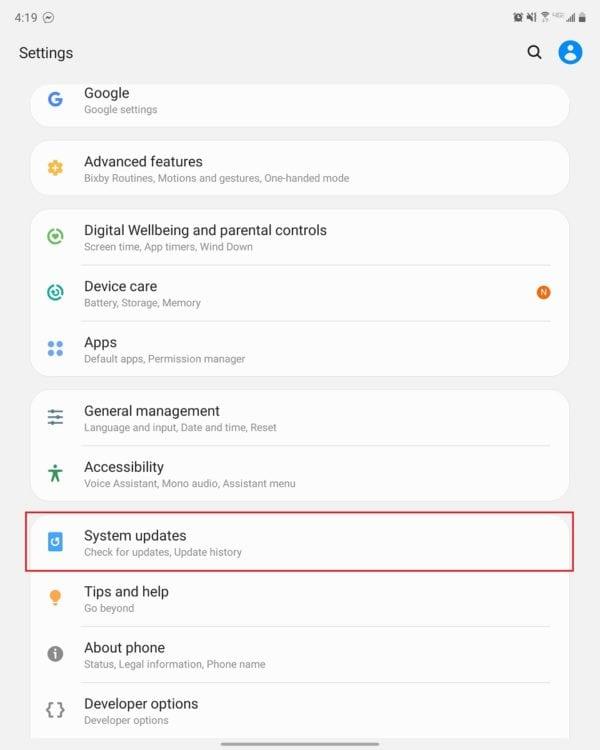
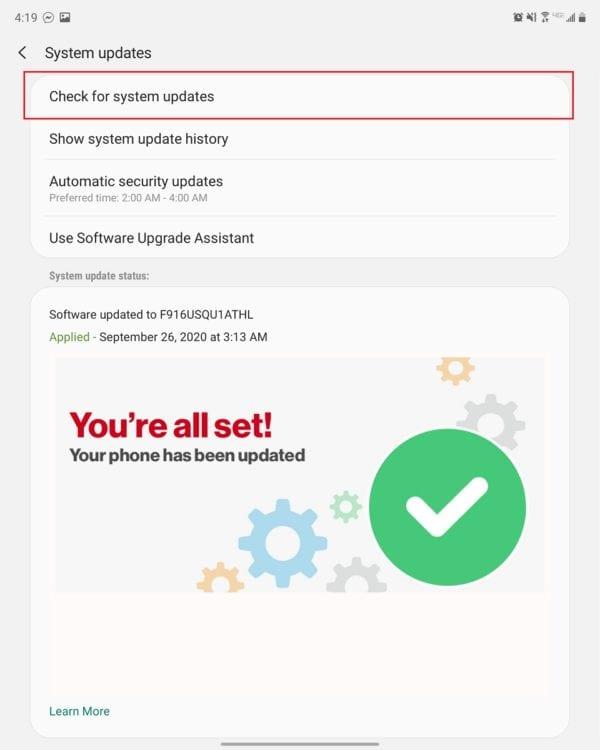
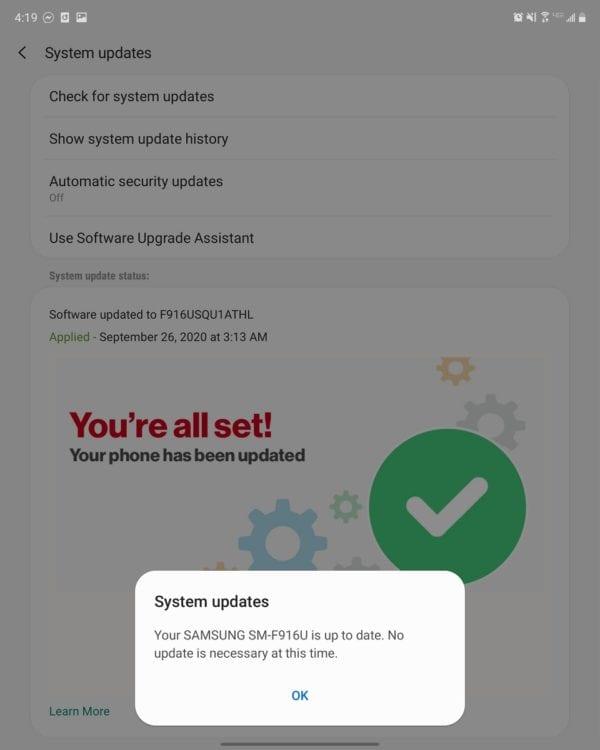
Відкрийте програму Налаштування на Z Fold 2.
Прокрутіть униз і торкніться Оновлення системи .
Торкніться опції Перевірити наявність оновлень системи вгорі.
Якщо оновлення доступне, торкніться значка « Завантажити» .
Після завантаження оновлення натисніть кнопку Встановити зараз .
Ви також можете налаштувати свій Galaxy Z Fold 2 на автоматичне оновлення та навіть у певний проміжок часу. Таким чином, вам не доведеться турбуватися про те, що ваш телефон стане непотрібним посеред дня, якщо надійде важливе оновлення. Ось як ви можете запланувати встановлення автоматичних оновлень безпеки:
Відкрийте програму Налаштування на Z Fold 2.
Прокрутіть униз і торкніться Оновлення системи .
Торкніться значка Автоматичні оновлення безпеки .
Переконайтеся, що перемикач угорі переведено у положення Увімкнено .
У розділі Бажаний час торкніться спадного списку.
Виберіть період часу, який підходить саме вам.
Звідти всі оновлення, що надходять, автоматично встановлюються протягом встановленого періоду часу. Однак це працює лише для оновлень безпеки. Оскільки повнофункціональні оновлення програмного забезпечення (тобто майбутнє оновлення до Android 11) вимагають від вас прийняти оновлення вручну.